Windows10で高速スタートアップを無効化する方法のご紹介です。
Windowsを高速で起動できますが、規格の古い周辺機器が認識されなかったり、BIOSなどの設定変更を行った後にパソコンが正常に起動しなかったりする場合があります。
このような場合は、高速スタートアップを無効にすることで、パソコンを完全にシャットダウンし、問題が改善するか確認します。
高速スタートアップを無効化する方法
- コルタナのボックスに『コントロールパネル』と入力します。
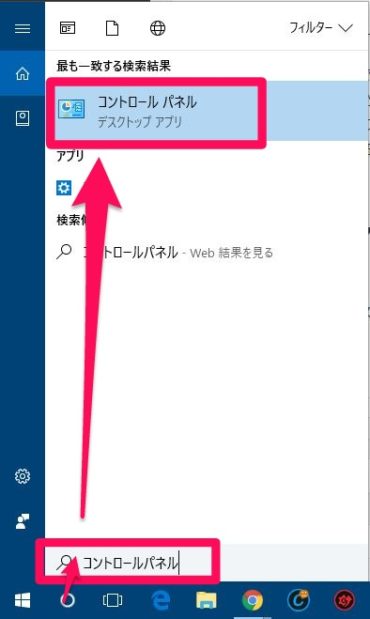
- システムとセキュリティを開きます。
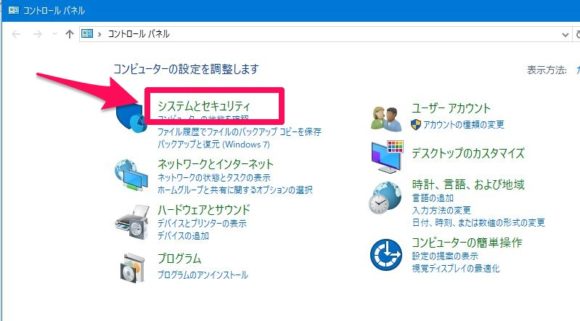
- 電源オプションを開きます。

- 左にある『電源ボタンの動作を選択する』をクリックします。
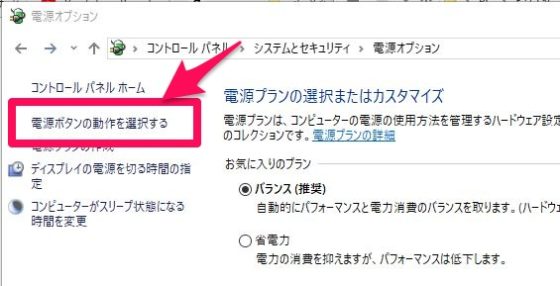
- 『現在使用可能ではない設定を変更します』をクリックします。
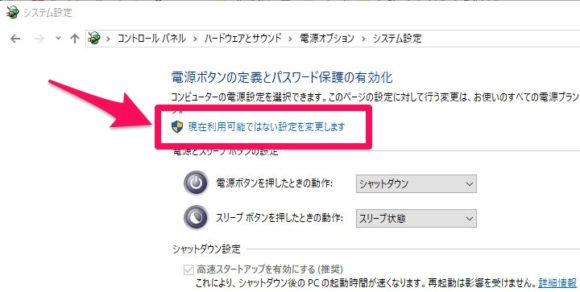
- 高速スタートアップを有効にするのチェックを外し、変更を保存します。
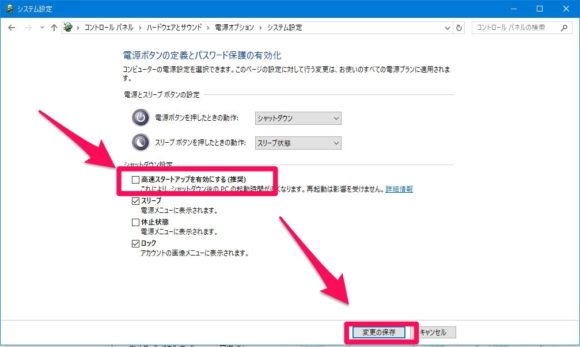
- PCを再起動します。
以上でWindows10における高速スタートアップを無効化する方法の操作は終了です。
まとめ
高速スタートアップを無効化することで古い周辺機器が認識しないトラブルは減る可能性があります。
私の環境では高速スタートアップを無効化すると約10秒ほどWindowsの起動が遅くなりました。
また前回の記事で紹介したUSBメモリや外付けHDDをWindows7とWindows10で共有して使う場合に起こりうる問題、NTFSのLFSバージョンの違いに関しても高速スタートアップを無効化することで改善される可能性もあります。
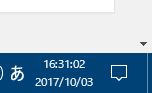
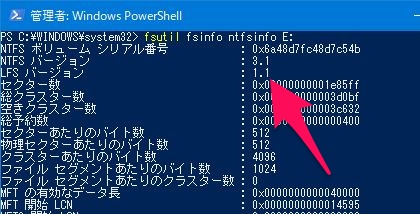
コメント